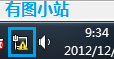萬盛學電腦網 >> 路由器知識 >> 路由器簡介 >> 教你如何用路由器OS創建網關
教你如何用路由器OS創建網關
以下是小編向大家分享的教你如何用路由器OS創建網關,希望可以幫到你。
配置熱點服務器
首先,確保已經在配置好熱點接口處的互聯網連接,並在另一個接口處創建了一個用於 LAN/熱點 的IP。
現在,用WinBox工具在 LAN/熱點 接口處配置一個熱點服務器。步驟如下:
1. 點擊IP>熱點。
2. 點擊熱點設置按鈕以打開向導。
3. 選擇熱點網絡中的交換機或接入點要連接的接口,然後點下一步。
4. 驗證服務器的IP,該IP應該就是先前為 LAN/熱點 接口創建的地址,然後點下一步。
5. 驗證自動生成的熱點用戶IP范圍,點下一步。
6. 暫時忽略服務器證書設置。最好是用SSL加密技術確保熱點登錄頁面的安全,這樣用戶登錄時所使用的帳戶唯一,否則,不法分子可以輕易通過證書驗證。
7. 如果你運行的是自己的SMTP郵件服務器或是使用的是一項服務,那麼可以忽略設置環節,點下一步。要阻止用戶從你的互聯網連接中發送垃圾郵件和非法郵件,可以攔截用於輸出郵件的端口。這樣一來,用戶就只能使用基於Web的郵件應用發送郵件,而你可以列出能更好控制使用情況的SMTP服務器,防止它們發送大量郵件。
8. 驗證DNS服務器地址,點擊下一步。
9. 如果你更想讓用戶在登錄時看到DNS名稱而不是網關IP,可以在這一步裡創建一個DNS名稱,然後點下一步。你可以編寫一個域名,如hotspot.companyname.com。如果沒有輸入任何信息,那麼會自動顯示IP地址。
10. 最後,創建一個用來登錄的熱點用戶,然後點下一步。
完成熱點創建向導後,WinBox會彈出斷開鏈接的命令提示。這意味著熱點靜態門戶開始發揮作用。要想聯網,必須在Web浏覽器中用剛剛創建的帳戶登錄。
啟用SSL加密
由於熱點要求用戶付費或是使用特定帳號,所以你肯定希望為熱點頁面加密,最好是使用經認證中心認可的證書,而不要自己創建免費的證書。因為熱點服務器不使用認證中心的證書時,用戶會在Web浏覽器中看到警告信息。
首先,你必須通過命令行用RouterOS在服務器電腦上,創建一個標注有請求的證書(CSR),或者也可以在WinBox中以新的終端窗口呈現。
運行下面的命令:
/certificate create-certificate-request
系統會提示你輸入CSR和密鑰將被寫入的文件的名稱;當然也可以使用默認文件名。
也可以為密鑰創建一個密語。接下來,使用默認RSA密鑰位值。隨後系統會詢問常規CSR問題。現在,你要用將管理員帳戶憑證連接到Router IP,並下載CSR和帶有FTP客戶端的密鑰文件。可使用CSR從認證中心處訂購證書。簽署完證書後,要通過FTP將證書上傳,返回運行如下命令:
/certificate import file-name=thecertificatesfilename
然後,必須輸入制作CSR時創建的密碼。
在WinBox上,要點擊IP>Services。然後雙擊www-ssl條目,再選擇證書,然後點確認。
回到IP Services列表,帶你家www-ssl條目,再點有鉤型標記的按鈕啟用該功能。現在啟用SSL,編輯熱點服務器配置文件,允許HTTPS登錄並選擇證書。
更改登錄和熱點頁面
或許你想更改登錄頁面或其他熱點頁面,如添加公司名稱或是歡迎頁,甚至是添加會彈出的商標或圖像。了解必要的HTML知識對此會有所幫助。
你可以用FTP客戶端下載或從RouterOS上傳HTML文件,然後通過管理員帳戶憑證連接到RouterOS IP。注意:當你登進登出測試登錄頁面時,有可能會自動登錄且看不到熱點頁面。為了避免這種情況,可以打開WinBox中的熱點服務器配置文件,再禁用Login By Cookie選項。
如果你更希望讓用戶在登錄後被界面引導向指定頁面或站點,可以編輯login.html文件用完整的URL連接替代$(link-orig)。這是表單標簽中終端隱藏屬性的默認值。如果你要對互聯網的某個位置進行鏈接,包括圖像,就必須將其域添加到Walled Garden列表中以確保用戶登錄前可以對相關鏈接進行訪問。可以在WinBox的熱點窗口選項卡中找到該功能。
- 上一頁:路由器基礎知識學習
- 下一頁:思科路由器常用命令大全